腾讯文档怎么创建文件夹? 腾讯文档两种新建文件夹的方法
百度经验 发布时间:2020-07-01 12:02:41 作者:IT网络助手  我要评论
我要评论
腾讯文档怎么创建文件夹?腾讯文档想要创建文件夹,该怎么创建呢?下面我们就来看看腾讯文档两种新建文件夹的方法,很简单,需要的朋友可以参考下
腾讯文档是最近非常火的一款软件,深受办公族的喜爱,用起来非常的方便哦,在使用腾讯文档平台的时候,为了能够整理文件文档更加清晰,可以新建文件夹进行归档,该怎么创建文件夹呢?下面我们就来看看详细的教程。
一、手机端创建文件夹的方法
1、首先我们先在自己的桌面上,找到腾讯文档这款软件,直接点击一下软件的图标就可以打开它哦

2、进入软件之后我们可以看见右下角的位置,有一个“+”的小按钮,这里我们需要做的就是点击它哦
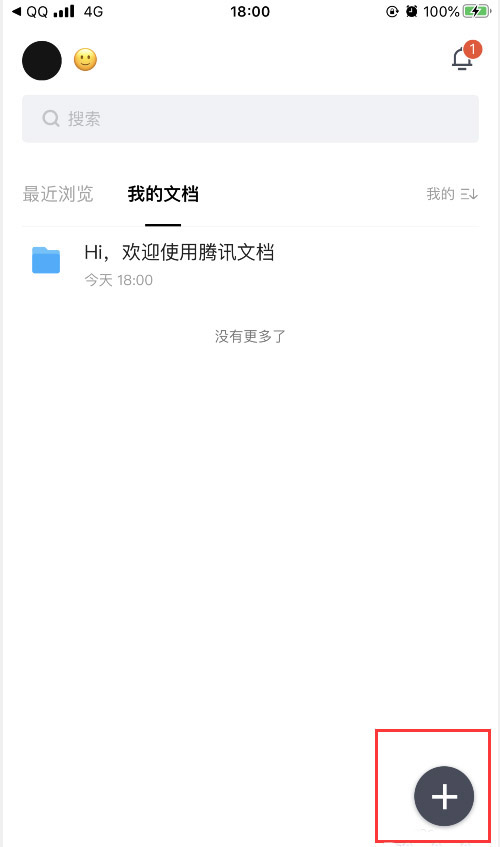
3、然后会弹出一个小窗口,在这里我们直接选择中间的“文件夹”选项哦,点击这个选项就可以啦

4、点击之后会弹出一个对话框,我们输入自己要创建的文件夹名称,输入完成后点击下方的“创建”就完成啦,你学会了吗

一、电脑pc端创建文件夹的方法
1、打开电脑浏览器,搜索腾讯文档并点击。

2、进行登录操作,进入到文档界面后,选择一个文档并点击【三横】符号。

3、在出现的列表中,点击【添加到】选项。

4、点击下方【新建文件夹】按钮。

5、输入文件夹名称,点击【确定】即可。

以上就是手机端和pc端腾讯文档创建文件夹的技巧,希望大家喜欢,请继续关注脚本之家。
相关推荐:
相关文章
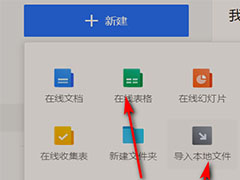 Tim中腾讯文档在哪?之前我们介绍了qq打开腾讯文档的方法,如果使用tim,该怎么打开腾讯文档并新建呢?下面我们就来看看Tim新建腾讯文档的教程,需要的朋友可以参考下2020-06-19
Tim中腾讯文档在哪?之前我们介绍了qq打开腾讯文档的方法,如果使用tim,该怎么打开腾讯文档并新建呢?下面我们就来看看Tim新建腾讯文档的教程,需要的朋友可以参考下2020-06-19 腾讯文档文字怎么换行?腾讯文档一个单元格中的文字太多,没显示出来,想要换行显示出来,该怎么换行呢?下面我们就来看看腾讯文档表格文字换行的技巧,需要的朋友可以参考2020-06-17
腾讯文档文字怎么换行?腾讯文档一个单元格中的文字太多,没显示出来,想要换行显示出来,该怎么换行呢?下面我们就来看看腾讯文档表格文字换行的技巧,需要的朋友可以参考2020-06-17 腾讯文档怎么插入待办事项?腾讯文档中想要添加一些待办事项,该怎么添加呢?下面我们就来看看腾讯文档待办事项的设置方法,需要的朋友可以参考下2020-06-08
腾讯文档怎么插入待办事项?腾讯文档中想要添加一些待办事项,该怎么添加呢?下面我们就来看看腾讯文档待办事项的设置方法,需要的朋友可以参考下2020-06-08 腾讯文档在线文档怎么添加智能纠错功能?腾讯文档创建文档的时候,想要添加一个智能纠错的功能,万一错了智能提醒,该怎么添加呢?下面我们就来看看详细的教程,需要的朋友2020-06-05
腾讯文档在线文档怎么添加智能纠错功能?腾讯文档创建文档的时候,想要添加一个智能纠错的功能,万一错了智能提醒,该怎么添加呢?下面我们就来看看详细的教程,需要的朋友2020-06-05 腾讯文档幻灯片怎么添加链接?腾讯文档创建的幻灯片想要添加链接,该怎么添加呢?下面我们就来看看腾讯文档插入超链接的技巧,需要的朋友可以参考下2020-06-05
腾讯文档幻灯片怎么添加链接?腾讯文档创建的幻灯片想要添加链接,该怎么添加呢?下面我们就来看看腾讯文档插入超链接的技巧,需要的朋友可以参考下2020-06-05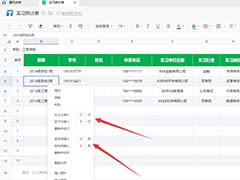 腾讯文档表格不够用怎么办?腾讯文档制作表格的时候,发现表格需要添加行列,该怎么增加行列呢?下面我们就来看看腾讯文档表格增加行列的两种方法,需要的朋友可以参考下2020-06-05
腾讯文档表格不够用怎么办?腾讯文档制作表格的时候,发现表格需要添加行列,该怎么增加行列呢?下面我们就来看看腾讯文档表格增加行列的两种方法,需要的朋友可以参考下2020-06-05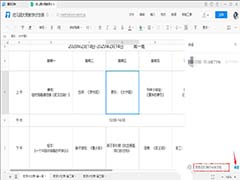 腾讯文档表格怎么插入评论?腾讯文档查看在线表格的时候,想要对编辑表格中的内容进行评论,该怎么发送评论呢?下面我们就来看看腾讯文档在线评论表格的技巧,需要的朋友可2020-06-05
腾讯文档表格怎么插入评论?腾讯文档查看在线表格的时候,想要对编辑表格中的内容进行评论,该怎么发送评论呢?下面我们就来看看腾讯文档在线评论表格的技巧,需要的朋友可2020-06-05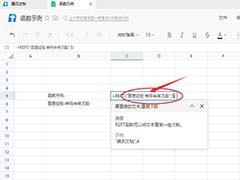 腾讯文档表格函数怎么用?腾讯文档创建的表格中需要使用函数,该怎么使用REPT函数呢?下面我们就来看看腾讯文档REPT函数的使用方法,需要的朋友可以参考下2020-06-05
腾讯文档表格函数怎么用?腾讯文档创建的表格中需要使用函数,该怎么使用REPT函数呢?下面我们就来看看腾讯文档REPT函数的使用方法,需要的朋友可以参考下2020-06-05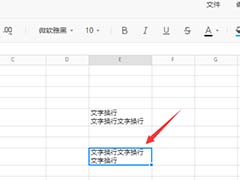 腾讯文档怎么换行?腾讯文档表格中的数据需要换行才能完全显示,该怎么换行呢?下面我们就来看看腾讯文档表格换行的技巧,需要的朋友可以参考下2020-05-13
腾讯文档怎么换行?腾讯文档表格中的数据需要换行才能完全显示,该怎么换行呢?下面我们就来看看腾讯文档表格换行的技巧,需要的朋友可以参考下2020-05-13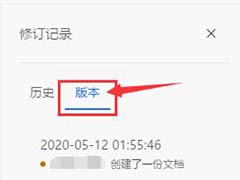 腾讯文档怎么查找创建者?腾讯文档想要知道是谁创建的,该怎么查看创建者呢?方法有很多,今天我们就来看看腾讯文档创建者的五种查看方法,需要的朋友可以参考下2020-05-13
腾讯文档怎么查找创建者?腾讯文档想要知道是谁创建的,该怎么查看创建者呢?方法有很多,今天我们就来看看腾讯文档创建者的五种查看方法,需要的朋友可以参考下2020-05-13



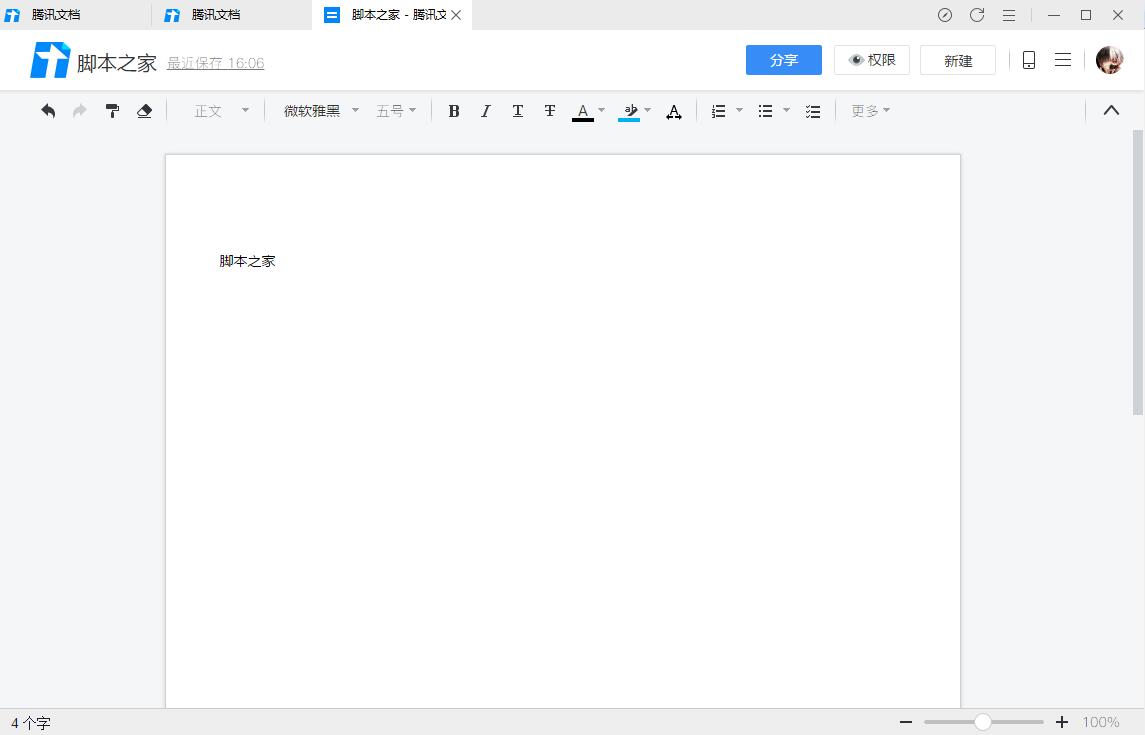




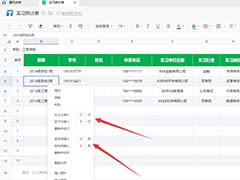
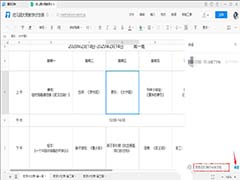
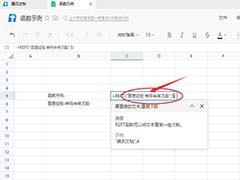
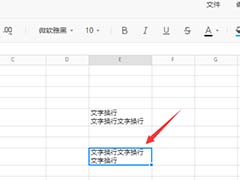
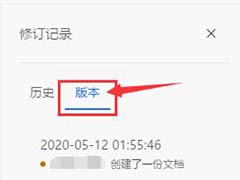
最新评论